电脑打字空格键确认不了
如今电脑已经成为人们生活中不可或缺的一部分,而其中最为重要的组成部分之一就是键盘,有时候我们可能会遇到一些问题,比如电脑的空格键无法正常工作。当我们在打字的过程中按下空格键,却发现无法确认输入,这无疑会给我们的工作和学习带来很大的困扰。当电脑的空格键按不动时,我们应该怎么办呢?在本文中我们将探讨一些解决电脑空格键无法确认的问题的方法,帮助大家解决这一困扰。
操作方法:
1.笔记本电脑出现空格键失灵,可通过5种方法解决。方法1:撬开空格键,清理出空格键里面的杂物。检查空格键下方的按键(如下如箭头所指位置)是否失灵,再重新安装好空格键盘尝试是否能够正常输入空格。

2.笔记本空格键失灵解决方法2:在Windows任务栏(屏幕最下方的长条区域)点击右键勾选“显示触摸键盘按钮”。
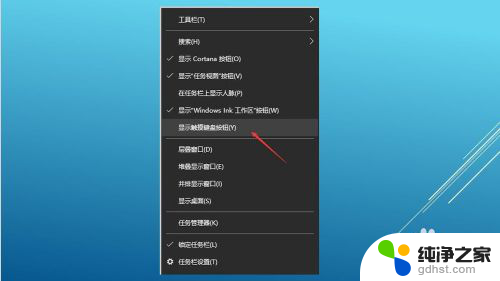
3.笔记本空格键失灵解决方法2:然后在任意输入法的状态下,点击屏幕最右下方的键盘图标,调出触摸键盘按钮。

4.笔记本空格键失灵解决方法3:购买或找到其他能使用的键盘(无线或USB接口均可),单独连接到笔记本电脑上使用。替代笔记本自带键盘,该方法弊端是不方便携带(外出带笔记本时还需额外带上键盘)。

5.笔记本空格键失灵解决方法4:通过网络或去实体店购买对应型号的笔记本键盘,通过网络查找对应型号笔记本的拆机方法,打开笔记本电脑更换键盘。该方法具有风险,建议动手能力不强的朋友别轻易尝试。

6.笔记本空格键失灵解决方法5:如果笔记本还在质保期内且能提供上门服务,查询笔记本电脑厂商的售后服务电话,可打电话给售后要求服务人员上门维修;

7.笔记本空格键失灵解决方法5:如果笔记本电脑厂商不提供上门服务,通过网络查询服务网点。将笔记本电脑送到最近的服务网点找专业人员更换损坏的笔记本键盘。

以上就是电脑打字空格键确认不了的全部内容,如果遇到这种情况,你可以按照以上操作解决,非常简单快速,一步到位。
- 上一篇: pdf怎样在电脑上打印
- 下一篇: 鲁大师电脑怎么卸载
电脑打字空格键确认不了相关教程
-
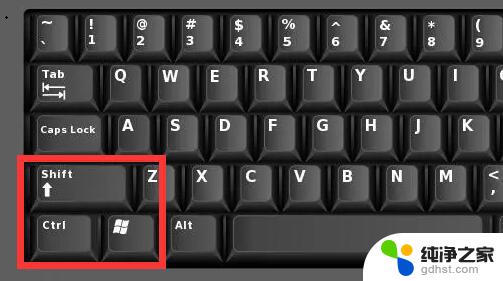 电脑怎么打不了字了只能打字母
电脑怎么打不了字了只能打字母2024-09-03
-
 电脑打字打不了什么原因
电脑打字打不了什么原因2024-06-04
-
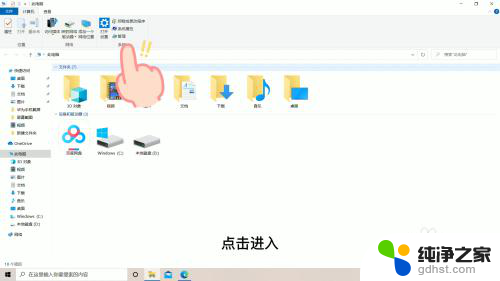 笔记本键盘没用了怎么键盘打不了字
笔记本键盘没用了怎么键盘打不了字2024-01-31
-
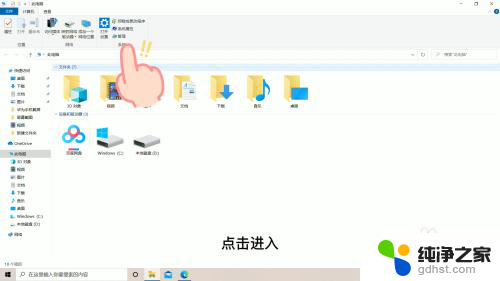 电脑键盘打不了字是怎么回事
电脑键盘打不了字是怎么回事2024-02-11
电脑教程推荐